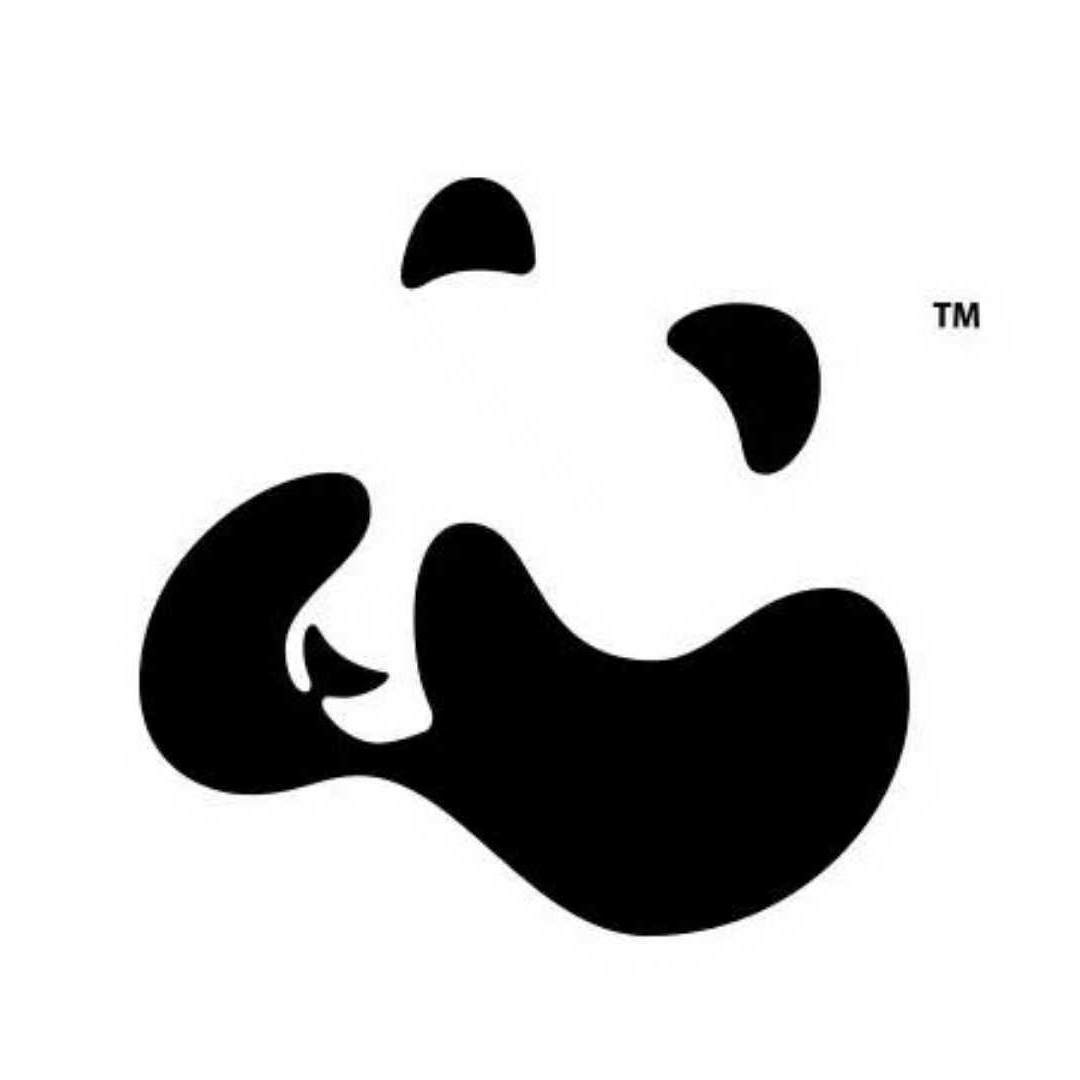Xboard前端-1Panel部署
Xboard前端-1Panel部署
FeiGood1. 环境准备
执行以下命令安装 1panel:
1
curl -sSL https://resource.fit2cloud.com/1panel/package/quick_start.sh -o quick_start.sh && sudo bash quick_start.sh
安装完成后,登录 1panel 进行环境的安装。
1Panel 集成了两种广泛使用的 Linux 防火墙软件:Firewalld 和 UFW
- RedHat/CentOS 使用的是 Firewall 防火墙。
- Debian/Ubuntu使用的是 UFW 防火墙。
Ubuntu / Debian安装:
1、更新软件包
1 | `sudo apt update` |
2、安装 UFW
1 | `sudo apt install ufw` |
3、如果你在远程位置连接你的服务器,在启用 UFW 防火墙之前,你必须显式允许进来的 SSH 连接。否则,你将永远都无法连接到机器上。
1 | `sudo ufw allow 22/tcp` |
如果 SSH 运行在非标准端口,你需要将上述命令中的 22 端口替换为对应的 SSH 端口。
4、放开 1Panel 系统端口。
1 | `sudo ufw allow 8090/tcp` |
上述命令中的 8090 端口需要替换为安装 1Panel 系统时自定义的端口。
5、启动 UFW
1 | `sudo ufw enable` |
2. 环境配置
打开应用商店安装:
- OpenResty (任何版本)
- ⚠️勾选 [外部端口访问] 以打开防火墙
- MySQL 5.7.*(arm 架构可以选择 mariadb 进行代替)
- 安装过程中配置默认即可。
- OpenResty (任何版本)
创建数据库:
- 在 1panel 面板中,选择“数据库”并点击“创建数据库”。
- 数据库名称:
xboard - 用户名:xboard
- 访问权限: 所有主机 (%)
- 保存数据库密码以进行安装
3. 部署步骤
在 1panel 面板中,添加网站:
- 转到“网站”>“创建网站”>“反向代理”
- 在 “主域名” 中填写你指向服务器的域名
- 在 “代号” 中填写:
xboard - 在 “在代理地址” 中填写:
127.0.0.1:7001 - 最后点击“创建”按钮
配置反向代理,点击刚创建的网站的 “配置” > “反向代理” > “源文” 修改反向代理规则为以下内容:
1 | location ^~ / { |
- 安装 Xboard:
通过 SSH 登录到服务器后,访问站点路径如:
cd /opt/1panel/apps/openresty/openresty/www/sites/xboard/index
如果系统没有安装 git,请执行以下命令安装 git:
Ubuntu/Debian:apt update && apt install -y git
CentOS/RHEL:yum update && yum install -y git
在站点目录中执行以下命令从 Github 克隆到当前目录:
git clone -b compose --depth 1 https://github.com/cedar2025/Xboard ./
打开文件编辑网站目录下的/index/compose.yml:
1 | services: |
- 初始化安装:
docker compose run -it --rm web php artisan xboard:install
数据库配置
- 数据库主机:根据您的部署进行选择:
- 如果 database 和 Xboard 在同一个网络中,请使用
mysql - 如果连接失败,请转到:数据库 -> 选择数据库 -> 连接信息 -> 容器连接,并使用 “Host” 值
- 如果使用外部数据库,请输入您的实际数据库主机
- 如果 database 和 Xboard 在同一个网络中,请使用
- Database Port:(除非另有配置,否则默认端口)
3306 - Database Name:(之前创建的数据库)
xboard - Database User:(之前创建的用户)xboard
- 数据库密码:输入之前保存的密码(可以通过1Panel的数据库页面查看)
- 数据库主机:根据您的部署进行选择:
Redis 配置
- 选择使用内置 Redis
- 无需额外配置
管理员信息
- 保存安装后显示的管理员凭据
- 记下管理面板访问 URL
配置完成后,启动服务:
1 | docker compose up -d |
重要说明
- ⚠️确保启用防火墙以防止端口 7001 向公众公开
- 修改代码后记得需要重启服务:
docker compose down>docker compose up -d - 建议使用 SSL 证书配置以实现安全访问